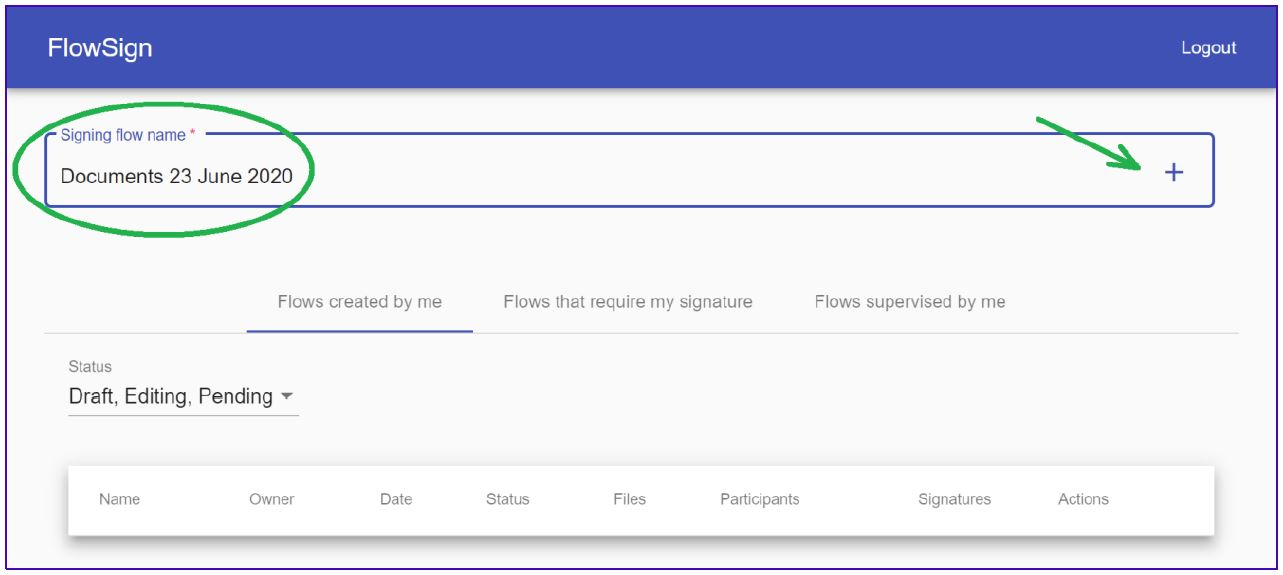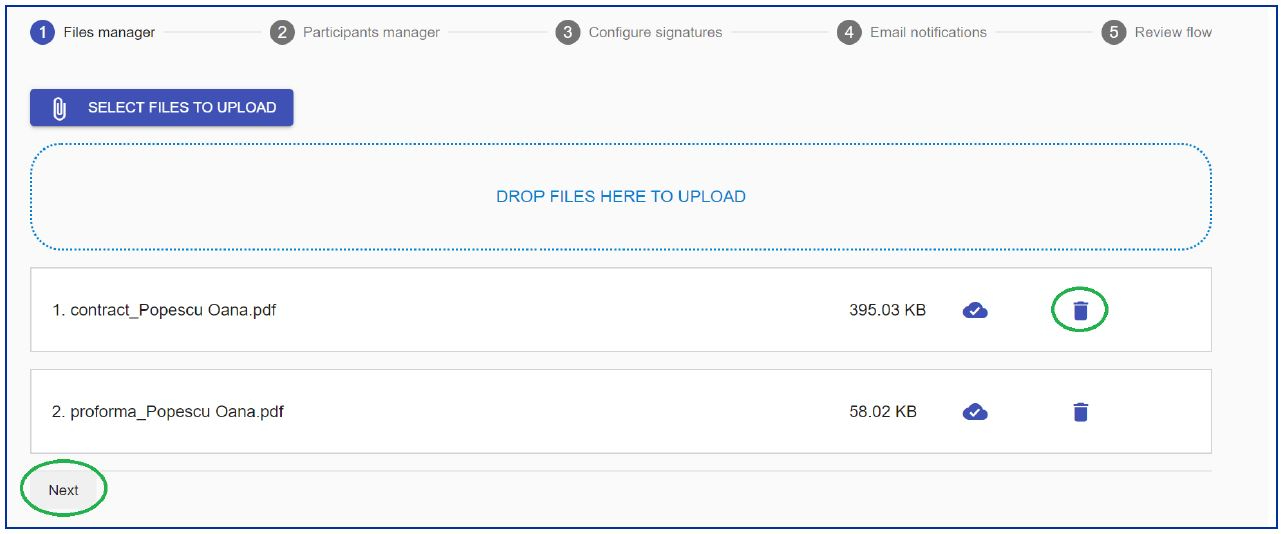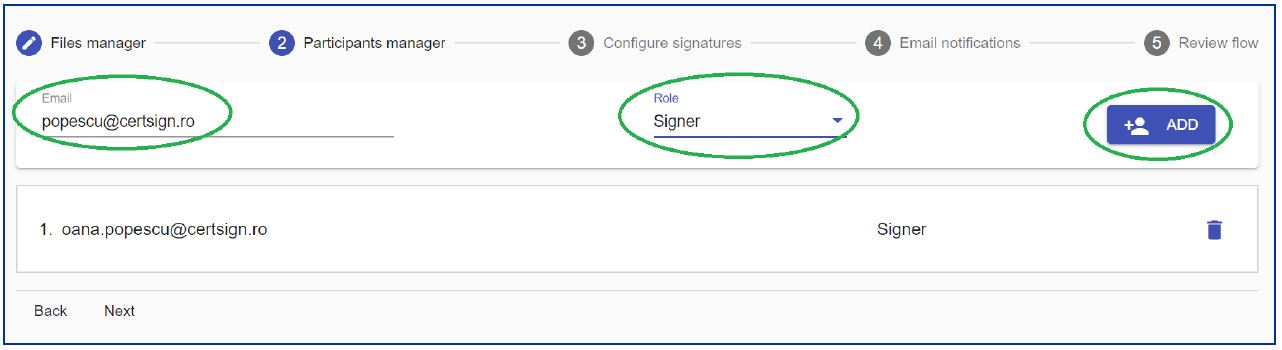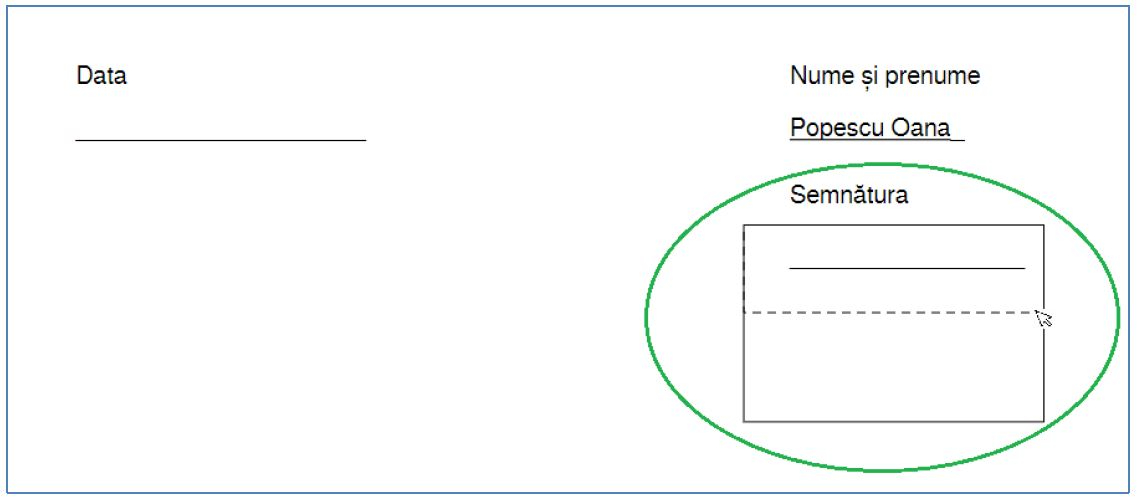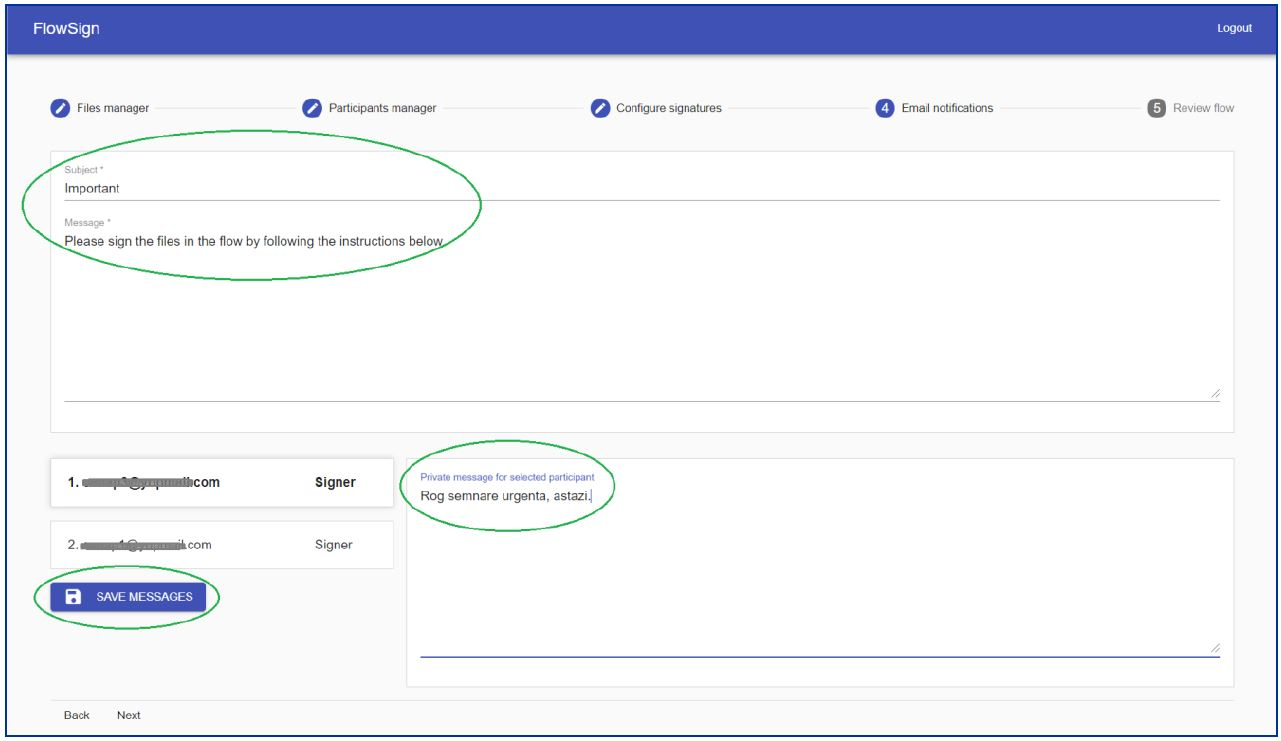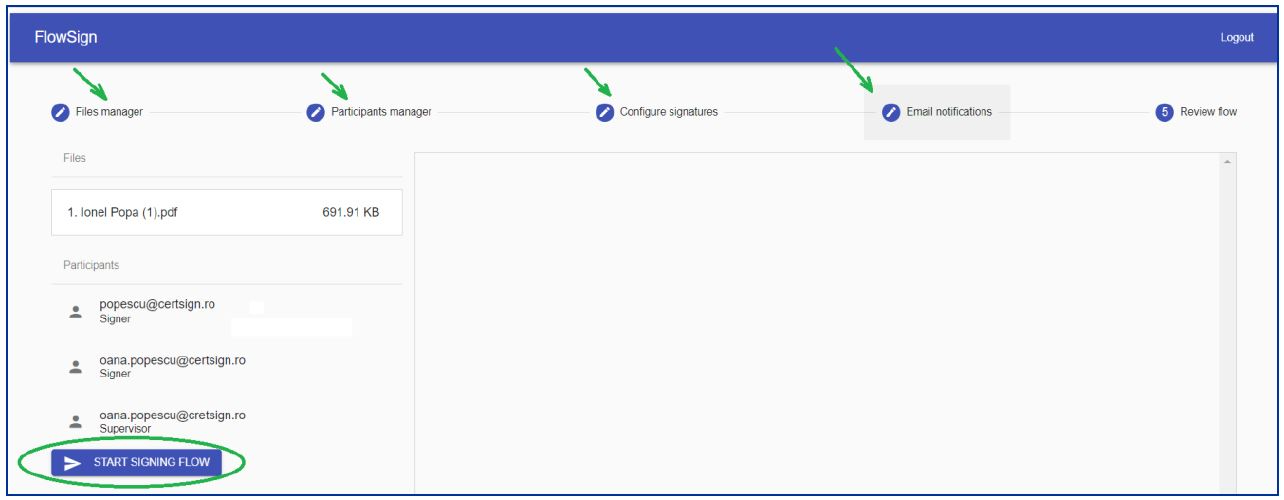Dacă într-un articol anterior am vorbit despre cum pot fi semnate electronic la distanţă fişierele tip PDF cu Paperless webSIGN, în acest material îţi propunem abordarea semnării electronice a documentelor de business în cadrul unor fluxuri ce implică multipli semnatari. Pentru că orice document este semnat de minim două părţi, de multe ori fiind necesare mai multe semnături din aceeaşi companie – administrativ, juridic etc..
Este adevărat că, după semnarea electronică a documentelor într-o companie (oricare ar fi ele – contracte, anexe, acte adiţionale, decizii, rapoarte etc.), acestea pot fi transmise pe e-mail intern (între departamente şi persoane implicate direct) sau extern (către parteneri, furnizori etc.). Însă chiar nu există o soluţie mai simplă şi mai sigură? Desigur că există – Paperless flowSIGN, soluția web dezvoltată de certSIGN pentru realizarea de fluxuri de semnare multiplă a documentelor. Să vedem cum funcţionează concret aceasta, în câţiva paşi simpli.
IMPORTANT! Paperless flowSIGN include atât posibilitatea semnării la distanță, cât şi semnare locală cu certificate calificate stocate pe dispozitive criptografice de tip token. Deci nu este obligatorie deţinerea unei semnături în cloud, avantajul principal al platformei fiind posibilitatea creării acestor fluxuri electronice de semnare şi urmărirea lor!
Pasul 0. Înregistrarea
Aplicaţia Paperless flowSIGN poate fi configurată pentru:
• semnare locală cu token;
• semnare la distanţă cu autorizare printr-un cod unic OTP (one time password) transmis prin SMS sau obţinut printr-o aplicaţie tip Authenticator.
Aşadar, atunci când vorbim despre semnătură electronică în cloud, vorbim despre un grad ridicat de securitate prin autorizarea cu doi factori – parolă la autentificare şi cod unic de autorizare OTP solicitat în momentul semnării documentelor. Iar acest OTP îl poţi obţine prin SMS sau printr-o aplicaţie gratuită tip Authenticator (Google sau Microsoft Authenticator) care generează codul OTP.
Doar în cazul acesteia din urmă este necesară descărcarea, instalarea şi realizarea legăturii între aplicaţia Authenticator şi platforma Paperless (procese realizate o singură dată), despre care am discutat aici.
Pasul 1. Identificarea video la distanţă
Paperless flowSIGN permite realizarea procesului de identificare video la distanţă printr-un mecanism certificat ca fiind echivalent cu prezenţa fizică, conform Regulamentului eIDAS nr. 910/2014. Prin acesta se poate emite pe loc un certificat calificat de semnătură electronică remote semnatarilor dintr-un flux iniţiat prin flowSIGN, în cazul în care nu deţin deja unul.
Identificarea realizată online, printr-un interviu audio/video cu un operator certSIGN, presupune:
• scanarea datelor de pe cartea de identitate cu ajutorul tehnologiei OCR (recunoaşterea optică a caracterelor);
• scanarea facială, pentru a verifica dacă persoana care efectuează identificarea este aceeași persoană din cartea de identitate;
• validarea datelor preluate, de către operator şi de către beneficiar.
Pasul 2. Autentificarea
User şi parolă – sunt „cheile” clasice pe care le vei folosi pentru a accesa aplicaţia, după finalizarea procedurii de înregistrare. Accesezi flowsign.ro, introduci userul (e-mail) şi parola (configurată în etapa de înregistrare) şi apoi click pe „Intră în cont”.
Pasul 3. Crearea unui flux de semnare
Tabloul de bord flowSIGN este afișat după autentificarea cu succes. În acest tablou de bord poţi crea, superviza, semna, descărca fișierele semnate, edita sau șterge fluxuri, în funcție de drepturile alocate.
Pentru a crea un flux de semnare, tastează un nume în câmpul Signing Flow name (Nume flux de semnare), apoi accesează cu click butonul [+] aflat în partea dreaptă a câmpului.
Pasul 4. Adăugarea documentelor
Urmează secţiunea Files Manager (Manager fişiere) în care poţi adăuga unul sau mai multe fişiere PDF ce necesită semnare, cu drag & drop sau apăsând „Select files to upload”. Poţi elimina un fişier sau rearanja documentele prin “tragerea” acestora în sus și în jos, în cadrul listei. După ce ai încărcat fișierele care vor fi semnate, accesează butonul „Next” pentru a trece la pasul următor.
Pasul 5. Adăugarea participanţilor la fluxul de semnare
Următorul pas Participants Manager presupune adăugarea de participanţi la fluxul de semnare. Participanților li se atribuie unul dintre următoarele roluri:
• Supervisor (Supervizor) –persoana care doar supervizează (supraveghează) fluxul, primind o notificare de fiecare dată când un participant a semnat și când fluxul de semnare este finalizat;
• Signer (Semnatar) – persoana implicată în procesul de semnare, care trebuie să semneze documentele încărcate.
IMPORTANT! Poţi adăuga/înscrie noi utilizatori prin intermediul aplicaţiei web Paperless flowSIGN. Înscrierea acestora presupune introducerea în platformă a unui set minimal de date (nume, prenume, telefon, e-mail), în completarea cărora mai pot fi adăugate şi alte elemente precum copie CI, CNP etc., în situaţia certificatelor calificate şi a semnăturii cu valoare legală echivalentă cu cea olografă.
Pasul 6. Configurarea semnăturilor
În calitate de inițiator al fluxului de semnare, în secţiunea Configure signatures trebuie să configurezi locația semnăturii, marcând pe documentul care va fi semnat câte un dreptunghi, pentru fiecare semnatar în parte. Selectează documentul, apoi semnatarul, iar în previzualizarea documentului, selectează spațiul în care vrei să fie localizată semnătura. Acest pas trebuie realizat pentru fiecare semnatar și pentru fiecare document al fluxului.
Configurarea poziției de afișare a semnăturii pe documente se poate realiza în două moduri:
• utilizând mouse-ul, cu click în locația dorită;
• utilizând mouse-ul cu drag & drop pentru dimensionarea zonei în care doriți să apară semnătura.
Pasul 7. Setarea notificărilor prin e-mail
În Email notifications, în calitate de inițiator al fluxului de semnare, vei seta notificările prin e-mail, ce vor fi trimise fiecărui semnatar/supervizor. Fluxul este liniar. E-mailul este trimis primului semnatar, apoi celui următor și așa mai departe.
Poţi configura textul notificării prin e-mail pentru toți semnatarii sau poţi crea un mesaj privat pentru semnatar/supervizor.
Pasul 8. Revizuirea fluxului
În pasul final Review flow, înainte de a iniția fluxul de semnare, poţi examina și revizui fluxul, respectiv verifica participanții și documentele care urmează a fi semnate. După revizuire, accesează butonul “Start signing flow”.
Iată cât de uşor poţi aborda atât fluxurile interne ale unei organizații, cât și fluxurile de semnare între organizații sau între organizații și persoane fizice! Într-un material viitor vom prezenta paşii pentru semnarea efectivă a documentelor PDF cu Paperless flowSIGN, după crearea fluxurilor.